流量监控软件常见问题解答——天易成网络管理软件
各版本功能区别——天易成局域网监控分析

天易成网管软件各版本功能区别天易成上网行为管理软件的使用1.登录双击“天易成上网行为管理软件” 图标,打开软件。
服务端IP:填安装监控软件电脑的IP。
如果是本机,则填127.0.0.1;用户名:默认,不能修改;密码:用户自定义设置一个密码,登录。
2.首次使用(1)部署模式选择点击设置向导。
根据网络结构和需要,选择部署模式。
(2)监控配置选择监控网卡。
配置名称根据需要自行命名。
输入需要控制的IP范围。
(3)网络带宽设置正确设置网络带宽。
(4)其他设置A.开机自动开始管理:监控电脑开机后无需登录Windows,软件根据配置自动开始管理网络。
B.阻止ARP防火墙:仅适用ARP网关模式。
被控电脑如果使用ARP防火墙会掉线。
C.启用自动均分网络带宽:被管理的电脑平均使用4.2.3中设置的上网带宽。
D.定时清除不活动主机:软件会每隔一段时间清除一次关机电脑。
E.提高线程优先级:可提高本软件线程运行的优先级别。
建议用户选择。
F.限速方式:智能方法:被管理电脑网速稍有点波动,能充分使用上网带宽。
精确方法:被管理电脑网速能精确控制,会浪费点上网带宽。
G.区分电脑方式:非VLAN网络环境选择MAC区分电脑,VLAN网络环境选择IP区分电脑。
(5)开始管理点击快捷开始管理。
功能导航:详见第5章。
主机列表:显示局域网内电脑信息。
日志记录:滚动显示管理信息,并记录入日志数据库。
3.日志查询通过IP,网卡地址,关键字,日期等查询电脑的上网行为。
(1)常规日志查询查询日常管理日志(2) 流量日志查询查询电脑每天的上网流量(3)聊天日志查询查询电脑的聊天内容。
专业版可以监控MSN聊天内容,企业版可以监控阿里旺旺聊天内容。
4.导入/导出将所有配置和策略导出成文件保存。
如何选择天易成网管软件部署模式实现网络监控天易成网管软件有四种部署模式,分别适用于不同的网络环境,本文则详细介绍了这四种部署模式的优缺点,供用户参考。
系统要求:XP / 2003 / Vista/ 2008/ Win7 (32/64位操作系统均可)因天易成网管软件是管理上网行为的,故要求电脑可上网。
网络流量监控中常见的误判问题解决方法(七)
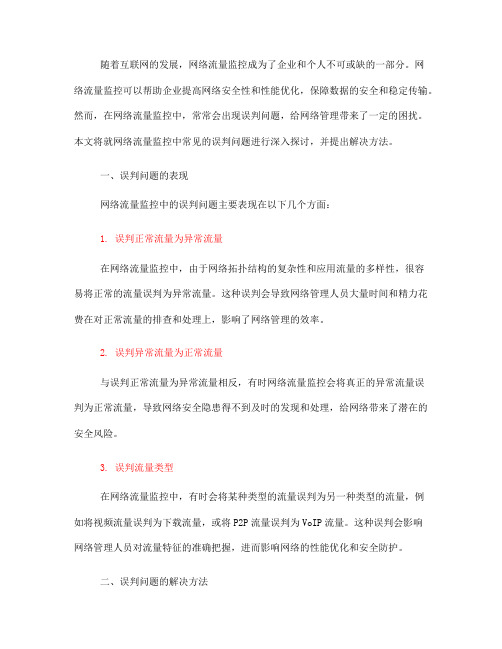
随着互联网的发展,网络流量监控成为了企业和个人不可或缺的一部分。
网络流量监控可以帮助企业提高网络安全性和性能优化,保障数据的安全和稳定传输。
然而,在网络流量监控中,常常会出现误判问题,给网络管理带来了一定的困扰。
本文将就网络流量监控中常见的误判问题进行深入探讨,并提出解决方法。
一、误判问题的表现网络流量监控中的误判问题主要表现在以下几个方面:1. 误判正常流量为异常流量在网络流量监控中,由于网络拓扑结构的复杂性和应用流量的多样性,很容易将正常的流量误判为异常流量。
这种误判会导致网络管理人员大量时间和精力花费在对正常流量的排查和处理上,影响了网络管理的效率。
2. 误判异常流量为正常流量与误判正常流量为异常流量相反,有时网络流量监控会将真正的异常流量误判为正常流量,导致网络安全隐患得不到及时的发现和处理,给网络带来了潜在的安全风险。
3. 误判流量类型在网络流量监控中,有时会将某种类型的流量误判为另一种类型的流量,例如将视频流量误判为下载流量,或将P2P流量误判为VoIP流量。
这种误判会影响网络管理人员对流量特征的准确把握,进而影响网络的性能优化和安全防护。
二、误判问题的解决方法为了解决网络流量监控中常见的误判问题,可以从以下几个方面进行改进和优化:1. 完善流量特征识别技术流量特征识别是网络流量监控的关键技术之一。
通过提升流量特征识别技术的准确性和精度,可以有效减少误判问题的发生。
可以采用深度学习、机器学习等技术,结合大数据分析,不断优化流量特征识别算法,提高网络流量监控的准确性和稳定性。
2. 强化异常流量检测能力针对误判异常流量为正常流量的问题,可以通过强化异常流量检测能力来解决。
可以引入行为分析、异常检测等技术,建立异常流量的模型,并实时监测网络流量,及时发现和处理异常流量,有效降低误判问题的发生。
3. 加强人工审核和干预尽管自动化的网络流量监控技术已经非常成熟,但在解决误判问题时,人工审核和干预仍然至关重要。
网络流量监控中常见的错误和解决方案(四)
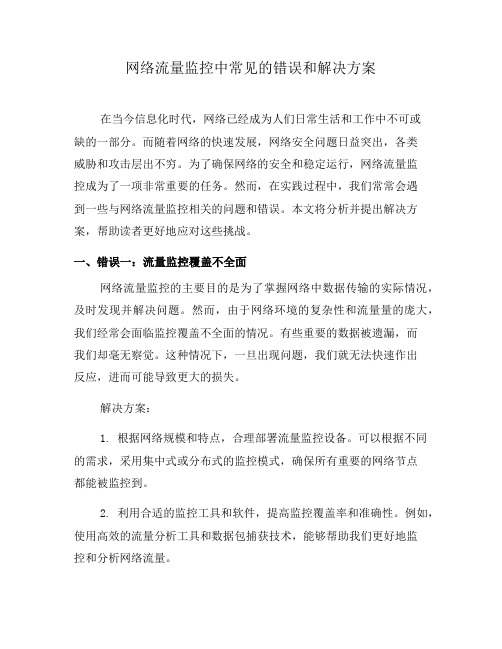
网络流量监控中常见的错误和解决方案在当今信息化时代,网络已经成为人们日常生活和工作中不可或缺的一部分。
而随着网络的快速发展,网络安全问题日益突出,各类威胁和攻击层出不穷。
为了确保网络的安全和稳定运行,网络流量监控成为了一项非常重要的任务。
然而,在实践过程中,我们常常会遇到一些与网络流量监控相关的问题和错误。
本文将分析并提出解决方案,帮助读者更好地应对这些挑战。
一、错误一:流量监控覆盖不全面网络流量监控的主要目的是为了掌握网络中数据传输的实际情况,及时发现并解决问题。
然而,由于网络环境的复杂性和流量量的庞大,我们经常会面临监控覆盖不全面的情况。
有些重要的数据被遗漏,而我们却毫无察觉。
这种情况下,一旦出现问题,我们就无法快速作出反应,进而可能导致更大的损失。
解决方案:1. 根据网络规模和特点,合理部署流量监控设备。
可以根据不同的需求,采用集中式或分布式的监控模式,确保所有重要的网络节点都能被监控到。
2. 利用合适的监控工具和软件,提高监控覆盖率和准确性。
例如,使用高效的流量分析工具和数据包捕获技术,能够帮助我们更好地监控和分析网络流量。
二、错误二:过滤规则设置不当网络流量监控除了需要覆盖全面之外,还需要精确准确地过滤和分析流量数据。
然而,由于过滤规则的设置不当,我们常常会面临无关数据过滤错误或者重要数据漏过的问题。
解决方案:1. 针对不同的监控需求,设置合理的过滤规则。
根据具体的业务要求,合理过滤掉无关的流量数据,提高监控效率。
2. 定期检查和更新过滤规则。
随着网络环境的变化和威胁的不断演变,过滤规则也需要不断更新。
定期检查和优化过滤规则,确保流量数据的准确性和有效性。
三、错误三:对异常流量的处理不当异常流量往往是网络安全威胁和攻击的表现之一。
我们需要及时发现和处理异常流量,以保证网络的正常运行和安全性。
然而,由于对异常流量的处理不当,我们很容易遭受各种网络攻击和威胁。
解决方案:1. 配备强大的流量分析和检测工具。
网络流量监控中常见的误判问题解决方法(八)
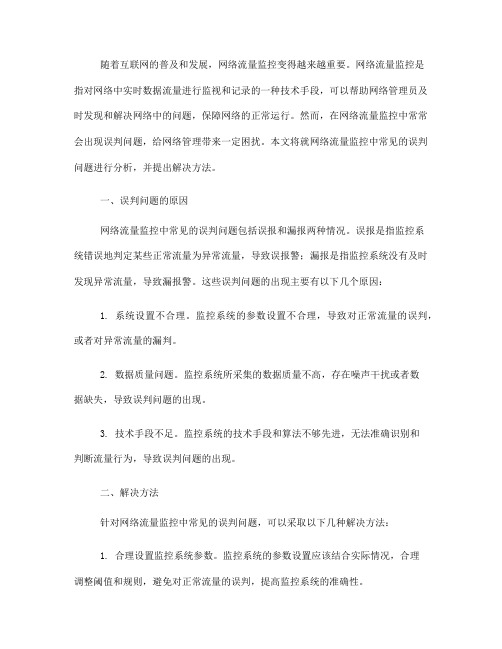
随着互联网的普及和发展,网络流量监控变得越来越重要。
网络流量监控是指对网络中实时数据流量进行监视和记录的一种技术手段,可以帮助网络管理员及时发现和解决网络中的问题,保障网络的正常运行。
然而,在网络流量监控中常常会出现误判问题,给网络管理带来一定困扰。
本文将就网络流量监控中常见的误判问题进行分析,并提出解决方法。
一、误判问题的原因网络流量监控中常见的误判问题包括误报和漏报两种情况。
误报是指监控系统错误地判定某些正常流量为异常流量,导致误报警;漏报是指监控系统没有及时发现异常流量,导致漏报警。
这些误判问题的出现主要有以下几个原因:1. 系统设置不合理。
监控系统的参数设置不合理,导致对正常流量的误判,或者对异常流量的漏判。
2. 数据质量问题。
监控系统所采集的数据质量不高,存在噪声干扰或者数据缺失,导致误判问题的出现。
3. 技术手段不足。
监控系统的技术手段和算法不够先进,无法准确识别和判断流量行为,导致误判问题的出现。
二、解决方法针对网络流量监控中常见的误判问题,可以采取以下几种解决方法:1. 合理设置监控系统参数。
监控系统的参数设置应该结合实际情况,合理调整阈值和规则,避免对正常流量的误判,提高监控系统的准确性。
2. 提高数据质量。
加强对监控系统所采集数据的清洗和预处理工作,去除噪声干扰和填补数据缺失,提高数据质量,减少误判问题的出现。
3. 更新技术手段和算法。
引入先进的监控技术和算法,提高监控系统的智能化水平,准确识别和判断流量行为,避免误判问题的出现。
4. 结合人工干预。
监控系统在自动化运行的同时,可以结合人工干预,对监控结果进行人工审核确认,避免误判问题的发生。
5. 数据分析与挖掘。
利用大数据分析和挖掘技术,对网络流量数据进行深度分析,挖掘潜在的异常流量行为,及时发现并解决网络中的问题。
6. 强化安全意识教育。
加强对网络用户的安全意识教育,提高用户自觉遵守网络安全规范的能力,减少误报问题的出现。
网络流量监控中常见的误判问题解决方法(六)

随着互联网的发展,网络流量监控已经成为了网络管理中的重要一环。
然而,由于各种各样的因素,网络流量监控中经常出现误判问题,给网络管理和维护带来了困扰。
本文将就网络流量监控中常见的误判问题进行分析,并提出解决方法。
一、误判问题的原因分析流量峰值导致误判在网络流量监控中,很容易因为瞬时的流量峰值而导致误判。
特别是在一些特殊事件或者促销活动发生时,用户的访问量会快速增加,这就很容易被误判为网络攻击。
网络异常导致误判网络中的各种异常情况,如链路故障、服务器宕机等,都有可能导致网络流量监控误判。
当网络出现异常时,监控系统可能会将正常的流量误认为攻击流量。
规则设置不当导致误判在一些情况下,流量监控系统的规则设置不当也容易导致误判。
比如一些超过了系统规定的频率的访问行为,可能会被误判为攻击行为。
二、误判问题的解决方法流量峰值的处理针对流量峰值导致的误判问题,可以通过优化网络设备和带宽来解决。
比如增加服务器的带宽,采用CDN加速等方式,可以有效地减少流量峰值对监控系统的影响。
网络异常的处理对于网络异常导致的误判问题,可以通过提高网络的稳定性和可靠性来解决。
采用双机热备、多线路接入等技术手段,可以减少网络异常对监控系统的干扰,从而减少误判的发生。
规则设置的优化规则设置不当导致的误判问题,可以通过优化规则设置来解决。
监控系统应该根据实际情况,合理地设置规则,避免将正常的访问行为误认为攻击行为。
同时,监控系统应该具有一定的自学习和自适应能力,能够根据实际情况动态调整规则,降低误判的发生。
数据分析和人工干预除了上述技术手段,通过对监控系统产生的数据进行分析,可以及时发现误判问题,并进行人工干预和修正。
监控系统应该提供丰富的数据分析功能,帮助管理员及时发现并解决误判问题。
强化安全意识最后,也是最重要的,需要加强网络管理人员的安全意识,及时处理误判问题。
网络管理人员应该对监控系统的工作原理和规则设置有所了解,能够及时发现误判问题,并采取有效的措施加以解决。
如何用天易成网管软件部署跨网段监控
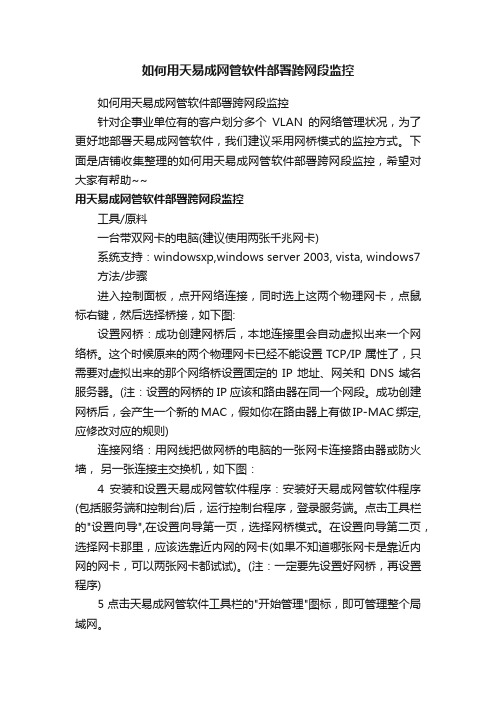
如何用天易成网管软件部署跨网段监控
如何用天易成网管软件部署跨网段监控
针对企事业单位有的客户划分多个VLAN的网络管理状况,为了更好地部署天易成网管软件,我们建议采用网桥模式的监控方式。
下面是店铺收集整理的如何用天易成网管软件部署跨网段监控,希望对大家有帮助~~
用天易成网管软件部署跨网段监控
工具/原料
一台带双网卡的电脑(建议使用两张千兆网卡)
系统支持:windowsxp,windows server 2003, vista, windows7 方法/步骤
进入控制面板,点开网络连接,同时选上这两个物理网卡,点鼠标右键,然后选择桥接,如下图:
设置网桥:成功创建网桥后,本地连接里会自动虚拟出来一个网络桥。
这个时候原来的两个物理网卡已经不能设置TCP/IP属性了,只需要对虚拟出来的那个网络桥设置固定的IP地址、网关和DNS域名服务器。
(注:设置的网桥的IP应该和路由器在同一个网段。
成功创建网桥后,会产生一个新的MAC,假如你在路由器上有做IP-MAC绑定,应修改对应的规则)
连接网络:用网线把做网桥的电脑的一张网卡连接路由器或防火墙,另一张连接主交换机,如下图:
4安装和设置天易成网管软件程序:安装好天易成网管软件程序(包括服务端和控制台)后,运行控制台程序,登录服务端。
点击工具栏的"设置向导",在设置向导第一页,选择网桥模式。
在设置向导第二页,选择网卡那里,应该选靠近内网的网卡(如果不知道哪张网卡是靠近内网的网卡,可以两张网卡都试试)。
(注:一定要先设置好网桥,再设置程序)
5点击天易成网管软件工具栏的"开始管理"图标,即可管理整个局域网。
网管软件。
网络流量监控中常见的故障排除方法(七)

网络流量监控中常见的故障排除方法随着网络的发展,网络流量监控在企业运营中扮演着越来越重要的角色。
通过监控网络流量,企业可以及时发现并解决网络故障,确保网络的稳定运行。
然而,在实际应用中,网络流量监控也会遇到各种故障,这就需要工程师们具备一定的技术能力,能够快速准确地排除故障,恢复网络监控的正常运行。
一、硬件故障排除在网络流量监控系统中,硬件故障是比较常见的问题之一。
当网络流量监控软件出现异常时,首先需要检查监控设备的硬件状况。
可能是网络监控服务器、交换机、路由器等硬件设备出现了故障,需要及时更换或修复。
此外,还要注意检查硬件设备之间的连接是否稳固,有无松动或损坏的情况,及时进行修复或更换。
二、软件故障排除除了硬件故障,软件故障也是网络流量监控中常见的问题。
软件故障可能包括网络监控软件的程序错误、配置错误等。
对于程序错误,工程师可以通过查看后台日志,定位到具体的错误信息,然后进行修复。
而对于配置错误,需要逐一检查监控软件的各项配置,确保配置的正确性和完整性。
有时候,也需要升级软件版本或者重新安装软件,来解决软件故障问题。
三、网络连接故障排除网络连接故障是网络流量监控中比较常见的问题之一。
网络连接故障可能是由于网络设备之间的连接出现问题,也可能是由于网络传输介质出现问题。
对于局域网内的连接故障,可以通过检查设备之间的网线连接情况,查看网口状态,通过ping命令检查设备之间的连通性来定位问题所在。
对于广域网内的连接故障,需要联系通信运营商,协助解决连接问题。
四、数据异常排除在网络流量监控中,数据异常也是一个常见的问题。
数据异常可能是由于网络传输介质出现问题,也可能是由于网络设备出现异常,导致数据的不正常传输。
对于数据异常,可以通过抓包工具来捕获数据包,分析数据包中的内容,查找异常数据包,定位问题所在。
此外,还可以通过监控软件的数据分析功能,找出异常数据流量,进一步定位问题所在。
五、安全防护故障排除在网络流量监控中,安全防护故障也是一个需要重视的问题。
天易成局域网管理软件,禁止P2P网络视频

天易成局域网管理软件,禁止P2P网络视频在这个读图的时代,人们已经越来越静不下心来细读“圣贤书”,对于信息的获得,也更渴求通过读图、看视频来直观地了解,于是才出现了各大视频网站疯狂攻城略地的现象。
张艺谋之所以成功,也是因为他迎合了这个读图的时代,他的电影画面感极强,每个镜头都在追求一种美轮美奂的视觉享受,所以也有人说,张艺谋的电影就是一部高科技广播体操。
这当然是一种戏称,但也从另一个角度概括了我们这个以读图、看视频来直观了解各种信息的时代!图片和视频本没有错,它向我们具象地展示着各种信息,但是,对于单位网络管理人员来说,网络视频的疯狂肆虐,却是一件头痛的事,因为员工们喜欢在上班时间观看网络视频,甚至使用迅雷等耗费大量带宽的下载工具下载网络视频或电影,这些不合理的网络应用不断蚕食着单位有限的带宽资源,让正常的业务“靠边站”,有的时候连收发邮件或打开网页都困难,严重影响了单位工作质量,降低工作效率!也许有的单位曾采取过一些行政手段,规定上班时间不准做与工作无关的事,但由于中国人面子思想和关系思想严重,大家都是同事,犯点错往往都是睁一只眼闭一只眼,最后形成“上有政策,下有对策”的局面,收效甚微。
笔者认为,只有为单位部署一套局域网络管理系统,方可解企事业单位局域网管理的燃眉之急。
据了解,天易成网管是目前应用较为广泛的局域网管理软件,天易成网管界面友好,操作简单,使用者无需掌握专门的技术,一看就会,易学易用。
天易成局域网管理软件基于C/S结构,只需要安装在局域网的任意一台电脑上便可监控整个局域网电脑的上网行为,无需安装客户端,无需安装HUB。
如果您单位的办公地点不在同一个物理位置,还可以使用天易成局域网管理软件的远程监控管理功能,即利用互联网上的任意一台电脑管理整个局域网电脑,非常方便!针对目前企事业单位员工在上班时间观看或下载网络视频的现象,天易成网管可以通过以下方法加以监控:1、彻底禁止各种网络视频。
天易成上网行为管理软件监控文件操作
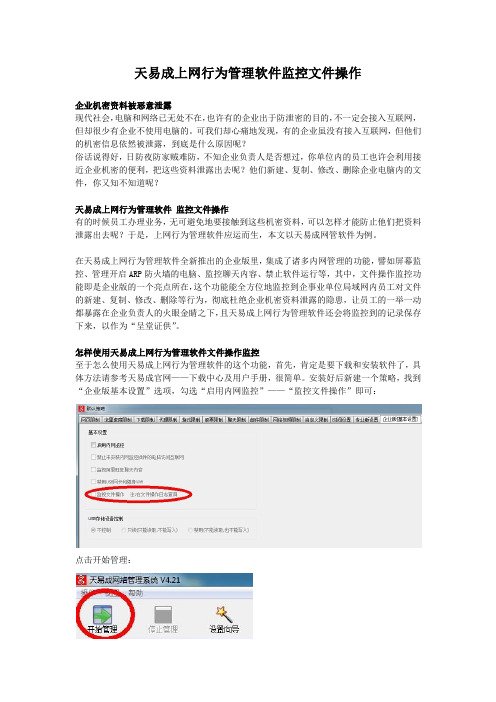
天易成上网行为管理软件监控文件操作企业机密资料被恶意泄露现代社会,电脑和网络已无处不在,也许有的企业出于防泄密的目的,不一定会接入互联网,但却很少有企业不使用电脑的。
可我们却心痛地发现,有的企业虽没有接入互联网,但他们的机密信息依然被泄露,到底是什么原因呢?俗话说得好,日防夜防家贼难防,不知企业负责人是否想过,你单位内的员工也许会利用接近企业机密的便利,把这些资料泄露出去呢?他们新建、复制、修改、删除企业电脑内的文件,你又知不知道呢?天易成上网行为管理软件监控文件操作有的时候员工办理业务,无可避免地要接触到这些机密资料,可以怎样才能防止他们把资料泄露出去呢?于是,上网行为管理软件应运而生,本文以天易成网管软件为例。
在天易成上网行为管理软件全新推出的企业版里,集成了诸多内网管理的功能,譬如屏幕监控、管理开启ARP防火墙的电脑、监控聊天内容、禁止软件运行等,其中,文件操作监控功能即是企业版的一个亮点所在,这个功能能全方位地监控到企事业单位局域网内员工对文件的新建、复制、修改、删除等行为,彻底杜绝企业机密资料泄露的隐患,让员工的一举一动都暴露在企业负责人的火眼金睛之下,且天易成上网行为管理软件还会将监控到的记录保存下来,以作为“呈堂证供”。
怎样使用天易成上网行为管理软件文件操作监控至于怎么使用天易成上网行为管理软件的这个功能,首先,肯定是要下载和安装软件了,具体方法请参考天易成官网——下载中心及用户手册,很简单。
安装好后新建一个策略,找到“企业版基本设置”选项,勾选“启用内网监控”——“监控文件操作”即可:点击开始管理:最后把设定好的策略指派给需要监控文件操作的电脑即可,需要注意的是,使用天易成上网行为管理软件的企业版功能,需安装内网管理插件,这个在天易成官网可以下载。
关键词:上网行为管理软件,监控文件操作,机密资料泄露。
网络流量监控中常见的错误和解决方案(十)
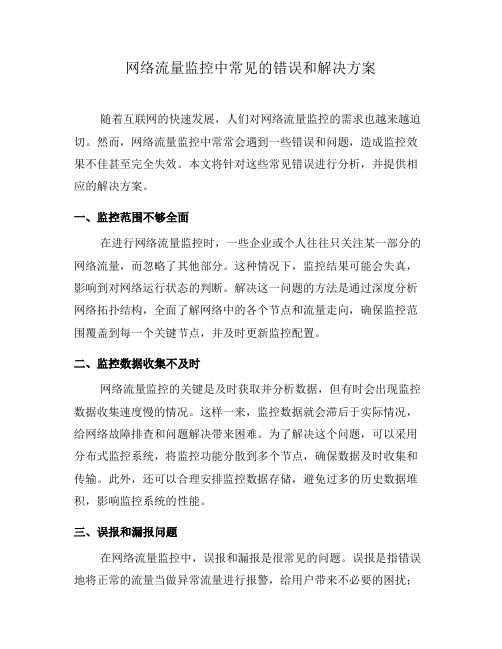
网络流量监控中常见的错误和解决方案随着互联网的快速发展,人们对网络流量监控的需求也越来越迫切。
然而,网络流量监控中常常会遇到一些错误和问题,造成监控效果不佳甚至完全失效。
本文将针对这些常见错误进行分析,并提供相应的解决方案。
一、监控范围不够全面在进行网络流量监控时,一些企业或个人往往只关注某一部分的网络流量,而忽略了其他部分。
这种情况下,监控结果可能会失真,影响到对网络运行状态的判断。
解决这一问题的方法是通过深度分析网络拓扑结构,全面了解网络中的各个节点和流量走向,确保监控范围覆盖到每一个关键节点,并及时更新监控配置。
二、监控数据收集不及时网络流量监控的关键是及时获取并分析数据,但有时会出现监控数据收集速度慢的情况。
这样一来,监控数据就会滞后于实际情况,给网络故障排查和问题解决带来困难。
为了解决这个问题,可以采用分布式监控系统,将监控功能分散到多个节点,确保数据及时收集和传输。
此外,还可以合理安排监控数据存储,避免过多的历史数据堆积,影响监控系统的性能。
三、误报和漏报问题在网络流量监控中,误报和漏报是很常见的问题。
误报是指错误地将正常的流量当做异常流量进行报警,给用户带来不必要的困扰;漏报则是指没有及时发现和报警异常流量,造成严重的安全隐患。
解决误报问题的方法包括设置合理的阈值和统计规则,尽量减少误判;而解决漏报问题的方法则是引入机器学习和人工智能等先进技术,提高流量监控的准确性和敏感性。
四、监控系统的性能问题随着网络流量的不断增加,监控系统可能会出现性能瓶颈,无法满足实际需求。
这时,对监控系统进行性能优化就尤为重要。
首先,可以通过增加硬件资源和优化数据库等手段,提升监控系统的处理能力;其次,可以采用并行计算和分布式存储等技术,提高数据处理和存储的效率;最后,可以尝试使用高性能的流量分析算法,减少监控系统对资源的占用。
通过这些方法,可以有效解决监控系统的性能问题。
总之,网络流量监控是保证网络安全和正常运行的重要手段。
跨网段监控方案——天易成上网行为管理软件

跨网段监控方案针对企事业单位有的客户划分多个VLAN的网络管理状况,为了更好地部署天易成网管系统,我们建议采用网桥模式的监控方式,就是使用双网卡上网,把监控软件安装在使用网桥上网的那台电脑上,这样便可完全控制整个局域网,该模式适用于任何网络环境,功能强大。
网桥模式具体设置方法如下:1、准备一台带双网卡的电脑(建议使用两张千兆网卡);2、安装操作系统,建议使用xp系统,目前支持windows xp,windows server 2003, vista, windows7 ,不能使用windows 2000 和windows 98,因为它们不支持网桥;3、创建网桥: 进入控制面板,点开网络连接,同时选上这两个物理网卡,点鼠标右键,然后选择桥接,如下图:4、设置网桥:成功创建网桥后,本地连接里会自动虚拟出来一个网络桥。
这个时候原来的两个物理网卡已经不能设置TCP/IP属性了,只需要对虚拟出来的那个网络桥设置固定的IP地址、网关和DNS域名服务器。
(注:设置的网桥的IP应该和路由器在同一个网段。
成功创建网桥后,会产生一个新的MAC,假如你在路由器上有做IP-MAC绑定,应修改对应的规则);5、连接网络:用网线把做网桥的电脑的一张网卡连接路由器或防火墙,另一张连接主交换机,如下图:6、安装和设置程序:安装好程序(包括服务端和控制台)后,运行控制台程序,登录服务端。
点击工具栏的"设置向导",在设置向导第一页,选择网桥模式。
在设置向导第二页,选择网卡那里,应该选靠近内网的网卡(如果不知道哪张网卡是靠近内网的网卡,可以两张网卡都试试)。
(注:一定要先设置好网桥,再设置程序);7.点工具栏的"开始管理"图标,即可管理整个局域网。
天易成上网行为管理软件标准版功能介绍及使用方法

天易成上网行为管理软件标准版功能介绍及使用方法策略设置(1) 常见限制网页限制,下载限制,游戏限制,股票限制,聊天限制,邮件限制,网络视频限制等设置方法相同。
用户根据需要设置。
启用限制:禁止选择的软件连接互联网。
不限制,只记录到日志:选择的软件可以使用。
(2) 速度限制设置使用此策略电脑的上网带宽。
注:ADSL上传带宽一般很小。
视频软件基本使用UDP协议,没有拥塞控制机制,且开机即在后台上传数据。
上传带宽耗尽上网就慢了,所以需要限制电脑的上传带宽。
(3) 流量限制设置使用此策略电脑的一天上网的总流量。
使用完后被禁止上网。
(4) 自定义用户根据自身需要,设置需要阻止访问的互联网IP和端口。
(5) 时间设置设置此策略起作用的时间。
每个电脑最多可设置4个策略,可分时段使用不同策略。
IP-MAC绑定DHCP网络环境,由于IP地址是随机分配的,不能使用此功能!仅适用于固定IP地址的网络环境,阻止修改了IP地址的电脑上网。
从主机列表导入:选择在线电脑导入到绑定列表。
预设绑定:电脑上网即将绑定信息加入列表中。
仅阻止违反绑定规则的电脑上网:IP-MAC符合和未加入列表的电脑能上网。
仅允许符合绑定规则的电脑上网:IP-MAC不符和未加入列表的电脑不能上网。
软件授权授权用户获取软件授权。
天易成网管软件的使用1.登录软件双击“天易成网络管理系统” 图标,打开软件。
服务端IP:填安装监控软件电脑的IP。
如果是本机,则填127.0.0.1;用户名:默认,不能修改;密码:此处由用户自定义设置一个密码,登录。
2.首次使用(1)部署模式选择点击设置向导。
根据网络结构和需要,选择合适的部署模式。
(2)监控配置选择监控网卡。
配置名称根据需要自行命名。
输入需要控制的IP范围。
(3)网络带宽设置正确设置网络带宽。
(4)其他设置A.开机自动开始管理:监控电脑开机后无需登录Windows,软件根据配置自动开始管理网络。
B.阻止ARP防火墙:仅适用ARP网关模式。
天易成网管软件常见问题解答 局域网监控
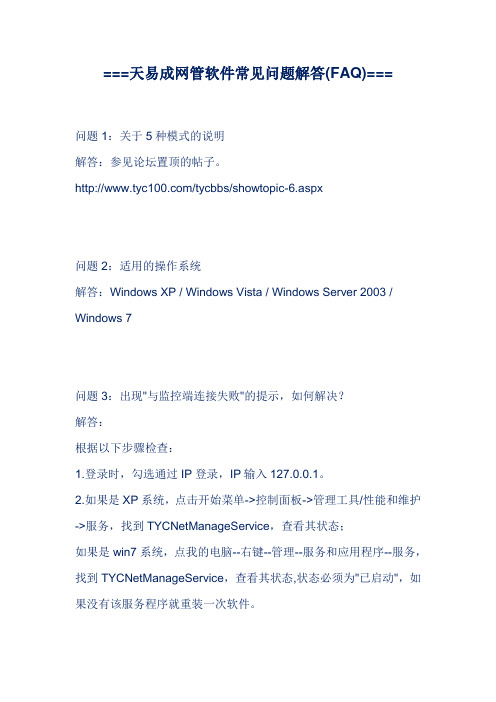
===天易成网管软件常见问题解答(FAQ)===问题1:关于5种模式的说明解答:参见论坛置顶的帖子。
/tycbbs/showtopic-6.aspx问题2:适用的操作系统解答:Windows XP / Windows Vista / Windows Server 2003 / Windows 7问题3:出现"与监控端连接失败"的提示,如何解决?解答:根据以下步骤检查:1.登录时,勾选通过IP登录,IP输入127.0.0.1。
2.如果是XP系统,点击开始菜单->控制面板->管理工具/性能和维护->服务,找到TYCNetManageService,查看其状态;如果是win7系统,点我的电脑--右键--管理--服务和应用程序--服务,找到TYCNetManageService,查看其状态,状态必须为"已启动",如果没有该服务程序就重装一次软件。
问题4:开始管理后,局域网内机器不能上网了,如何解决?解答:1.如果是ARP网关模式,并且在全局设置里开启了"阻止运行ARP 防火墙或ARP静态绑定的主机上网",而被监控的主机又运行了arp防火墙的话(比如360安全卫士),那么程序是会阻止其上网的。
解决办法:a.让被监控的机器关闭arp防火墙并重启电脑。
b.改用网桥方式,这里有相关模式的详细设置介绍/tycbbs/showtopic-6-1.aspx#92.检查监控机上是否安装了防火墙,将其关闭或卸载试试!可能有影响的防火墙有ESET nod32,瑞星等。
3.检测监控机是否打有ARP补丁,比如操作系统安装的是绿茶系统,就会默认打上ARP补丁。
4.查看路由器或者交换日志,看看其是否有防ARP的功能,若有则关闭。
问题5:设置了策略,限制了速度,比如20k/s,但显示速度还是很大,远远大于20k/s,如何解决?解答:在全局设置中,将限速方法设为精确方法。
网络流量监控中常见的错误和解决方案(七)
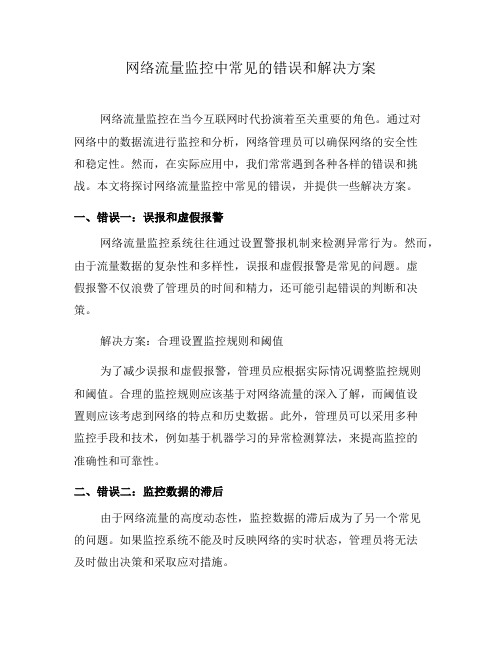
网络流量监控中常见的错误和解决方案网络流量监控在当今互联网时代扮演着至关重要的角色。
通过对网络中的数据流进行监控和分析,网络管理员可以确保网络的安全性和稳定性。
然而,在实际应用中,我们常常遇到各种各样的错误和挑战。
本文将探讨网络流量监控中常见的错误,并提供一些解决方案。
一、错误一:误报和虚假报警网络流量监控系统往往通过设置警报机制来检测异常行为。
然而,由于流量数据的复杂性和多样性,误报和虚假报警是常见的问题。
虚假报警不仅浪费了管理员的时间和精力,还可能引起错误的判断和决策。
解决方案:合理设置监控规则和阈值为了减少误报和虚假报警,管理员应根据实际情况调整监控规则和阈值。
合理的监控规则应该基于对网络流量的深入了解,而阈值设置则应该考虑到网络的特点和历史数据。
此外,管理员可以采用多种监控手段和技术,例如基于机器学习的异常检测算法,来提高监控的准确性和可靠性。
二、错误二:监控数据的滞后由于网络流量的高度动态性,监控数据的滞后成为了另一个常见的问题。
如果监控系统不能及时反映网络的实时状态,管理员将无法及时做出决策和采取应对措施。
解决方案:实时监控和数据处理为了解决监控数据滞后的问题,管理员应使用实时监控工具和技术。
实时监控可以提供准确的网络状态和流量数据,使管理员能够快速识别和解决问题。
此外,优化数据处理和分析的算法和流程也可以有效减少数据滞后的影响。
三、错误三:资源消耗过高网络流量监控需要大量的计算和存储资源,特别是在大规模网络环境下。
如果监控系统的资源消耗过高,将给网络性能和用户体验带来负面影响。
解决方案:优化监控系统设计和部署为了降低资源消耗,管理员可以采用以下几种解决方案。
首先,优化监控系统的设计和架构,减少不必要的计算和存储开销。
其次,合理配置监控系统的硬件和软件资源,以满足实际需求。
此外,使用高效的数据压缩和存储技术,可以进一步减少资源消耗。
四、错误四:隐私和合规问题网络流量监控涉及大量的用户数据,因此隐私和合规问题是不可忽视的。
网络流量监控中常见的故障排除方法(六)

网络流量监控在现代社会中扮演着重要的角色,它可以帮助企业和个人实时监测网络的状态,识别潜在的问题并采取相应的措施。
然而,网络流量监控系统也经常面临各种故障和问题,这些问题可能导致监控系统无法正常工作,给网络安全和稳定性带来风险。
本文将探讨网络流量监控中常见的故障,并提供相应的排除方法。
一、数据采集问题网络流量监控系统的核心功能之一是采集网络流量数据,但在实际应用中,数据采集经常会出现问题。
其中一个常见的问题是数据采集器无法正常连接到网络设备或服务器,导致无法获取流量数据。
在这种情况下,首先需要检查数据采集器的网络连接是否正常,包括网络线路、端口状态和设备IP地址设置等。
如果网络连接正常,可能是由于设备配置问题或网络故障导致的数据采集失败,需要进一步排查设备配置和网络状态,确保数据采集器能够正确地接收流量数据。
二、数据处理异常一旦流量数据被采集到系统中,就需要进行相应的处理和分析。
然而,有时数据处理过程也会出现异常,例如数据丢失、数据错误或数据延迟等问题。
这些异常可能是由于系统负载过重、软件bug或硬件故障等原因导致的。
在这种情况下,需要通过检查系统日志、系统负载和数据处理流程等方式,排查数据处理异常的原因,并采取相应的措施解决问题,例如优化系统配置、更新软件补丁或更换硬件设备等。
三、性能监控问题网络流量监控系统通常需要监测网络设备和服务器的性能指标,如带宽利用率、CPU利用率和内存利用率等。
然而,有时由于监控配置错误或设备故障,性能监控数据可能不准确或不完整。
在这种情况下,需要检查监控配置是否正确、监控数据是否可靠,以及设备是否正常工作。
如果发现监控配置错误,需要及时调整配置;如果设备故障导致监控数据异常,需要及时修复或更换设备,以确保性能监控数据的准确性和可靠性。
四、报警通知问题网络流量监控系统通常会根据预先设定的阈值进行报警通知,以便管理员能够及时发现并处理网络问题。
然而,有时报警通知也会出现问题,例如误报警、漏报警或延迟报警等情况。
- 1、下载文档前请自行甄别文档内容的完整性,平台不提供额外的编辑、内容补充、找答案等附加服务。
- 2、"仅部分预览"的文档,不可在线预览部分如存在完整性等问题,可反馈申请退款(可完整预览的文档不适用该条件!)。
- 3、如文档侵犯您的权益,请联系客服反馈,我们会尽快为您处理(人工客服工作时间:9:00-18:30)。
===天易成网管软件常见问题解答(FAQ)===问题1:关于5种模式的说明解答:参见论坛置顶的帖子。
/tycbbs/showtopic-6.aspx问题2:适用的操作系统解答:Windows XP / Windows Vista / Windows Server 2003 / Windows 7问题3:出现"与监控端连接失败"的提示,如何解决?解答:根据以下步骤检查:1.登录时,勾选通过IP登录,IP输入127.0.0.1。
2.如果是XP系统,点击开始菜单->控制面板->管理工具/性能和维护->服务,找到TYCNetManageService,查看其状态;如果是win7系统,点我的电脑--右键--管理--服务和应用程序--服务,找到TYCNetManageService,查看其状态,状态必须为"已启动",如果没有该服务程序就重装一次软件。
问题4:开始管理后,局域网内机器不能上网了,如何解决?解答:1.如果是ARP网关模式,并且在全局设置里开启了"阻止运行ARP防火墙或ARP静态绑定的主机上网",而被监控的主机又运行了arp防火墙的话(比如360安全卫士),那么程序是会阻止其上网的。
解决办法:a.让被监控的机器关闭arp防火墙并重启电脑。
b.改用网桥方式,这里有相关模式的详细设置介绍/tycbbs/showtopic-6-1.aspx#92.检查监控机上是否安装了防火墙,将其关闭或卸载试试!可能有影响的防火墙有ESET nod32,瑞星等。
3.检测监控机是否打有ARP补丁,比如操作系统安装的是绿茶系统,就会默认打上ARP补丁。
4.查看路由器或者交换日志,看看其是否有防ARP的功能,若有则关闭。
问题5:设置了策略,限制了速度,比如20k/s,但显示速度还是很大,远远大于20k/s,如何解决?解答:在全局设置中,将限速方法设为精确方法。
问题6:为什么在同事的电脑上会报告我对他电脑的ARP攻击呢?解答:正常的,因为我们的ARP网关模式需要使用ARP进行管理。
若想不出现arp攻击的提示,请配置我们的网桥模式,/tycbbs/showtopic-6-1.aspx#9这是模式的设置步骤。
问题7:设置好策略,开始管理,却不能做任何封堵,也看不到速度和流量,如何解决?解答:1.可能是某些机器开启了arp防火墙。
在全局设置或设置向导里,勾选"阻止运行arp防火墙或arp静态绑定的主机上网"。
这个时候,开启arp防火墙的机器,只有关闭arp防火墙并重启机器后,才能上网。
(注意:如果路由器上做了IP-MAC绑定,会导致封堵arp防火墙的功能失效。
请在路由器设置里,取消IP-MAC绑定。
)2.如果路由器上开启了防arp欺骗的功能,将对管理造成影响(比如看不到下载流量)。
在路由器上将这个设置关闭。
3.局域网内存在两个网关,某些机器管理不到,是因为他们和监控机不是同一个网关。
4.检查他是否使用单位的网络上网。
如果他使用联通的CDMA,或3G上网卡的话,是不能做封堵的。
问题8:出现"规则服务器-连接失败"或"规则服务器-获取规则失败" 的解决办法解答:1.首先确保安装本产品中驱动和服务的电脑,能够上网,能够打开网页(如)。
2.ping这三个IP 114.80.116.156;180.153.108.249;58.215.188.231若都ping不通,请和我们联系(联系方式见网站首页下方)。
3.ping这两个域名 若都ping不通,则可能是你的dns域名解析出了问题。
4.本产品使用9001-9004端口从服务器上获取规则,检查防火墙是否封堵了9001-9004端口,包括软件防火墙和硬件防火墙。
问题9:用旁听模式不能起到限制作用解答:旁听模式功能很弱只能起查看作用,不能起到限制作用,建议换用其他模式问题10:出现IP冲突解答:用ARP网关模式,如果局域网有人用也在用天易成,或者类似的网管软件,比如P2P终结者等,就会出现这种情况,请关闭其他类似程序即可问题11:出现开始管理后网速变慢解答:1.如果使用ARP网关模式,管理的机器较多(大于100台),CPU与网卡的性能太低会造成网速变慢,请换成配置较好的机器!2.如果开启了全局智能限速,软件会根据网络内电脑数自动均分带宽,请在全局设置中把“带宽检测”选为“手动设定”,并且选择出你的网路类型,如果网络类型中没有你的网络类型,那么需要手动填写后面的下载带宽,与上传带宽。
比如:你是光纤10M但是里面没有,那么你选择光纤1M 看后面的下载带宽与上传带宽分别是115,115.所以10M的下载与上传的带宽分别是115乘以10为1150,所以你填写1150即可!问题12:只允许某些IP,端口上网怎么设置解答:比如我只想运行154.23.5.6的80端口。
你可以在自定义策略中,新建一个策略,把IP的范围填写为0.0.0.0-154.23.5.5;154.23.5.7-255.255.255.255把端口的范围填写为1-79;81-65535即可问题13:实时统计怎么看不了?解答:实时统计,需要给各个电脑设置策略,并在策略里面,勾选"启用限制" 或"不限制,只记录到日志并实时统计"。
问题14: 如何通过外网管理局域网计算机(通过域名登录方式)步骤1:在局域网内的安装我们产品的监控机上,申请和安装花生壳动态域名程序(具体参见:/help/)步骤2:在路由器上,将8899端口映射到监控机上(具体参见:/search?hl=zh-CN&newwindow=1&safe=str ict&q=%E7%AB%AF%E5%8F%A3%E6%98%A0%E5%B0%84&btnG=Google+%E6%90%9C%E7%B4%A2&meta=&aq=f&aqi=g10&aql=&oq=&gs_rfai=)步骤3:确保监控机的8899端口是打开的步骤4:在外网的机器上,运行控制台程序。
登陆时,选择通过域名登陆,填写申请的花生壳动态域名,即可管理局域网。
问题15:可以限制QQ和网页,但是限速不成功,怎么解决?解答:在全局设置里,将网络的上传和下载带宽都设为0了,会出现这个问题。
请填写正确的带宽值。
问题16:全局智能限速有什么好处?有哪些注意事项?解答:全局智能限速根据网络带宽来智能地为每台电脑限速。
比如如果局域网中只有一台电脑在使用网络,那么它可以使用全部的带宽,如果有两台电脑使用网络,那么每台电脑占总带宽的一半,以此类推。
这样可以做到更有效更公平的分享网络带宽。
但使用全局限速有两个注意事项:1.全局带宽必须设置正确,或者会造成网速变慢或限速无效的问题。
2.必须将局域网内的所有电脑都进行管理。
问题17:如何让监控机开机就自动开始管理?解答:在全局设置中,勾选"计算机启动后,自动开始管理"。
这样,每次电脑重启后,无需开启控制台程序,我们的后台服务程序自动运行,自动开始管理网络。
但要注意:修改这个设置后,必须立即开始管理一次,设置才能生效!问题18:出现"获得驱动句柄失败"或"操作驱动失败"的提示,无法开始管理,如何解决?解答:1:点击本地连接--属性--TYCNetManage Driver--卸载,如果没有该驱动就直接进行下面的第2步;2:点击安装--服务--添加--从磁盘安装--浏览,找到天易成的安装目录,默认安装是在C:\Program Files\TYCSoft\TYCNetManage\Service,如果您的系统是32位就选Driver32目录,如果您系统是64位就选Driver64目录,找到netsf该文件,打开安装这个文件,安装后重启电脑。
3:开启软件,并开始管理。
问题19:如何支持网页被封堵时的自定义网页提示?解答:1.跳转网页在策略设置里的"网页限制"页面里,"网页被限制时,在被监控机的浏览器中提示"中,输入以下内容,并将其中的网址修改即可[复制到剪贴板]CODE:<html><head><meta HTTP-EQUIV="CONTENT-TYPE" CONTENT="text/html; charset=gb2312"><title> </title></head><body><meta http-equiv="refresh" CONTENT="1;url=/"></body> </html>2.自定义网页的字体颜色和大小在策略设置里的"网页限制"页面里,"网页被限制时,在被监控机的浏览器中提示"中,输入输入以下内容,并将其中的red 10 和提示的文字修改即可[复制到剪贴板]CODE:<html><head><meta http-equiv="Content-Language" c><meta http-equiv="Content-Type" C><title></t itle></head><body><font color="red" size="10">访问的网页被限制</font></body></html>问题20:如何实现远程管理?(通过天易成远端关系登录)解答:设置方法非常简单,你只需要在安装服务端的机器上,用控制台程序登录,在"全局设置"中,勾选"开启远端登录(通过互联网管理局域网)",并开始管理一次即可。
至此,你可以在家里,在另一个城市,在公司总部,在任何可以连接互联网的地方,运行控制台程序,在登录窗口中选择"通过天易成远端管理登录(必须在"全局设置"中设定开启远端登录)",就可以登录到公司内部局域网的服务端主机,轻松管理局域网!注意:如果您的路由器没有upnp功能,那么你必须手动设置端口映射方法如下:在路由器上,将8899端口映射到监控机上(具体参见:/search?hl=zh-CN&newwindow=1&safe=str ict&q=%E7%AB%AF%E5%8F%A3%E6%98%A0%E5%B0%84&btn G=Google+%E6%90%9C%E7%B4%A2&meta=&aq=f&aqi=g10&aql= &oq=&gs_rfai=)而且:确保监控机的8899端口是打开的问题21:注册用户名失败,如何解决?解答:打开IE浏览器的设置,进入安全一栏。
